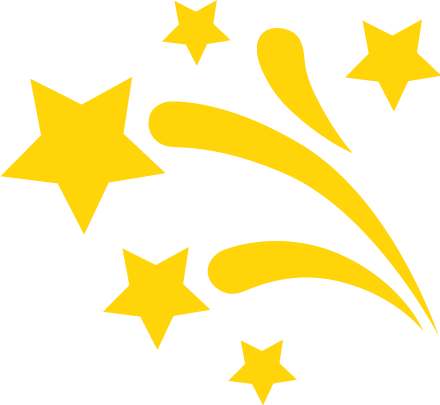很多电脑新手,在使用键盘的时候,都会遇到各种小问题,比如说小键盘被锁住了,应该怎么解锁。键盘,是我们最常用也是最主要的输入设备,可将信息传输到计算机,从而发出命令、输入数据等。而小键盘大多用原由网于快速输入数字,可以通过NUMLOCK键,可以在光标功能和数字功能之间进行切换。下面教你小键盘解锁的方法吧!
方法一:“Numlock”键
首先,尝试最基本的“Numlock”键,有没有试过按“Numlock”键呢?
如果按过“Numlock”键不行,那么就外接键盘,再按一次“Numlock”键,键盘上第一个指示灯亮会恢复正常了,而小键盘就可以解锁了

方法二:“Fn”键
另外,有部分笔记本电脑上也有可能按到了“Fn”键原由网,这个键又被称为“第二功能键”。
因为,当你按下这个Fn键的时候,再去按另一个带有两种原由网功能的键时,那个键就会出现第二种功能,就比如说小键盘的功能。

方法三:“F8”键
如果还是不行的话,找到“F8”键,因为这个键的第二种功能就是“Numlock”键的功能。
我们同时按下“Fn”和“Numlock”键,就完成了对键盘数字键的解锁。

方法四:注册表编辑器修复!
如果以上的方法,都没办法解锁小键盘,那么可以尝试通过注册表编辑器修复:
1、 同时按下“W//www.58yuanyou.comIN+R键”打开运行窗口,输入“regedit”,点击“确定”
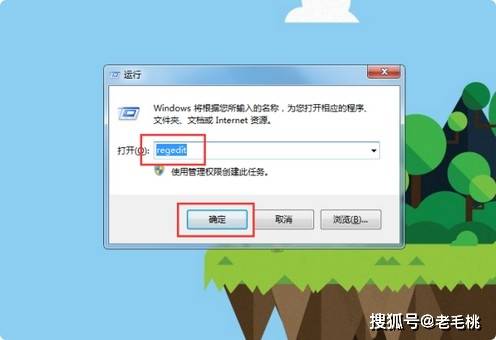
2、 打开注册表编辑器后,点击展开“HKEY_USERS”-“DEFAULT”
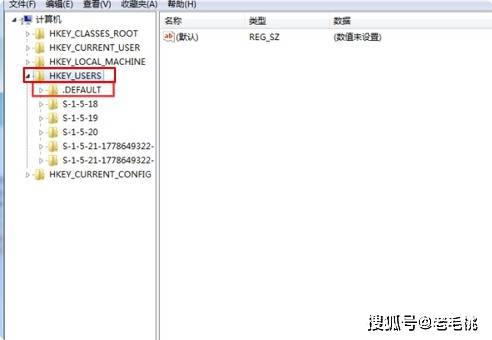
3、 继续点击展开“Control Panel”
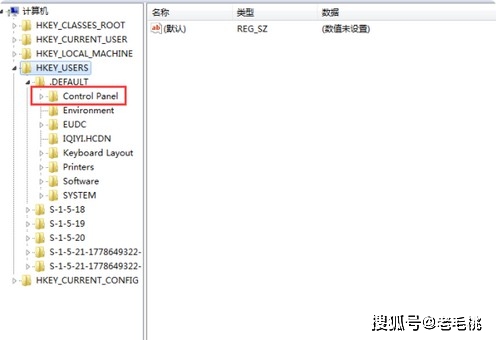
4、 接着,找到并点击“原由网Keyboard”,鼠标双击右侧的的“InitialKeyboardIndicators”
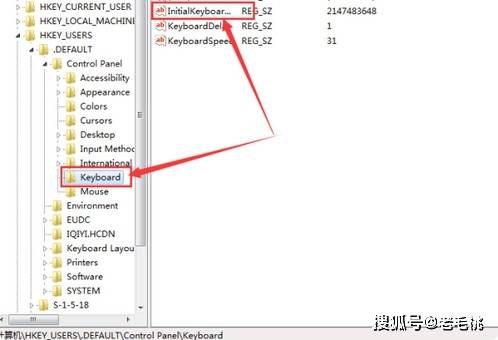
5、 最后,将数值修改为“2”,点击“确定”并重启电脑就可以解锁小键盘了
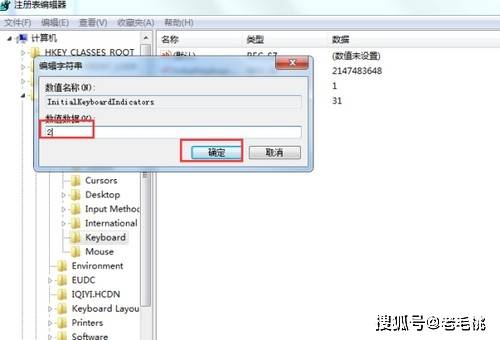
方法五:记事本文件!
1、新建记事本,输入以下内容
【Set WshShell = CreateObject (“WScript.Shell”)
WshShell.SendKeys “{NUMLOCK}”】
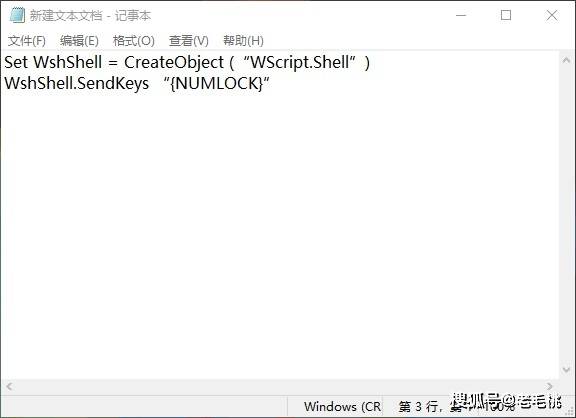
2、 点击另存为,保存文件到桌面位置
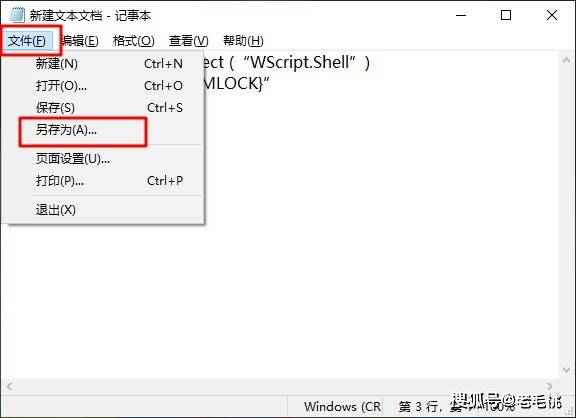
3、 注意选择保存类型为所有文件,文件取名为 “numlock.vbs”,注意后缀名,点击“保存”
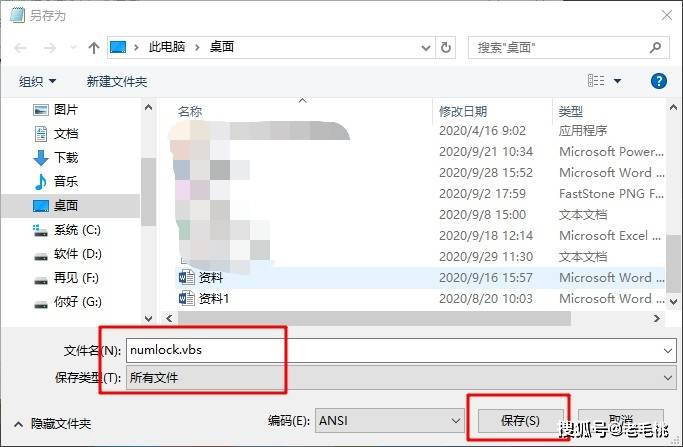
4、 然后,在桌面上找到刚才建立的numlock.vbs文件选中并复制该文件

5、 同时按“win+R”打开运行窗口,输入 “gpedit.msc”,打开组策略面板
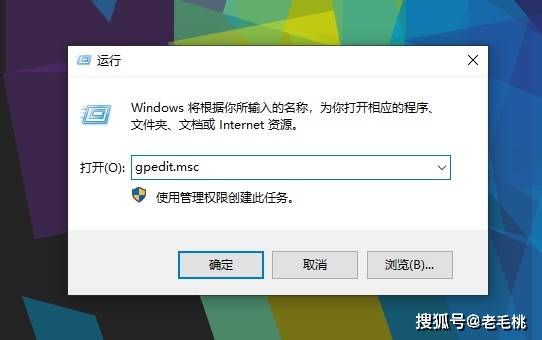
6、 在“本地计算机策略→计算机配置→Windows设置→脚本(启动/关闭)”
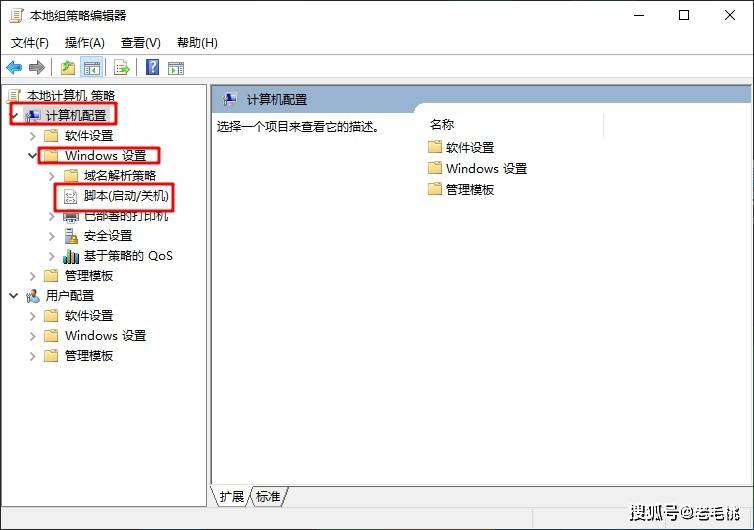
7、 然后,双击右边窗口中的“启动”,打开“启动属性”窗口
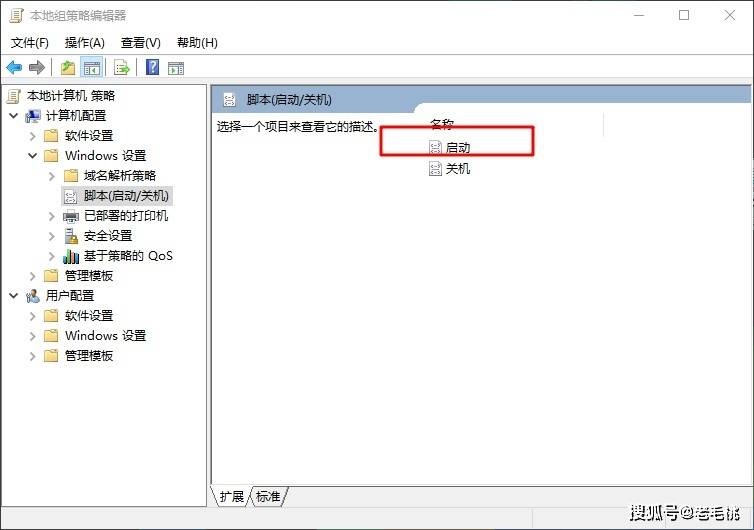
8、 如图所示,依次点击“添加→浏览”打开浏览窗口
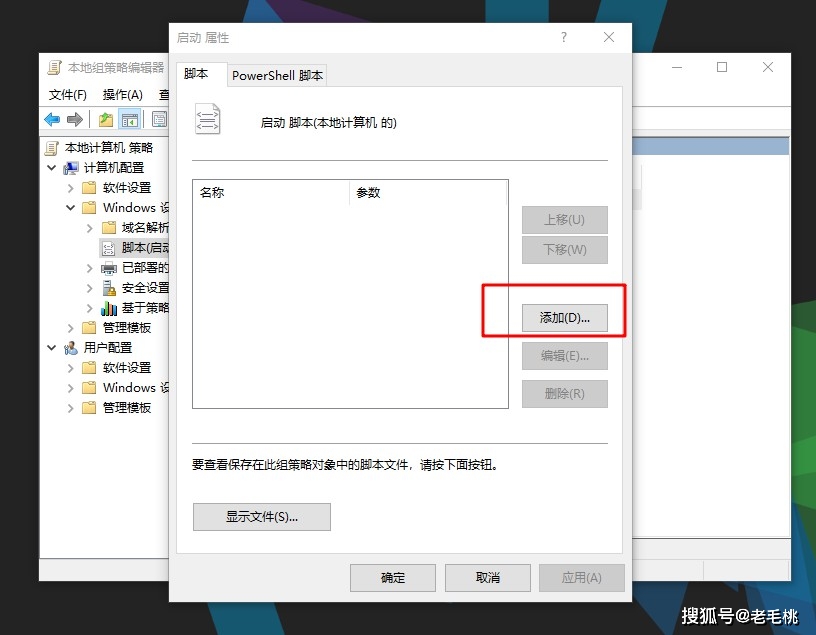
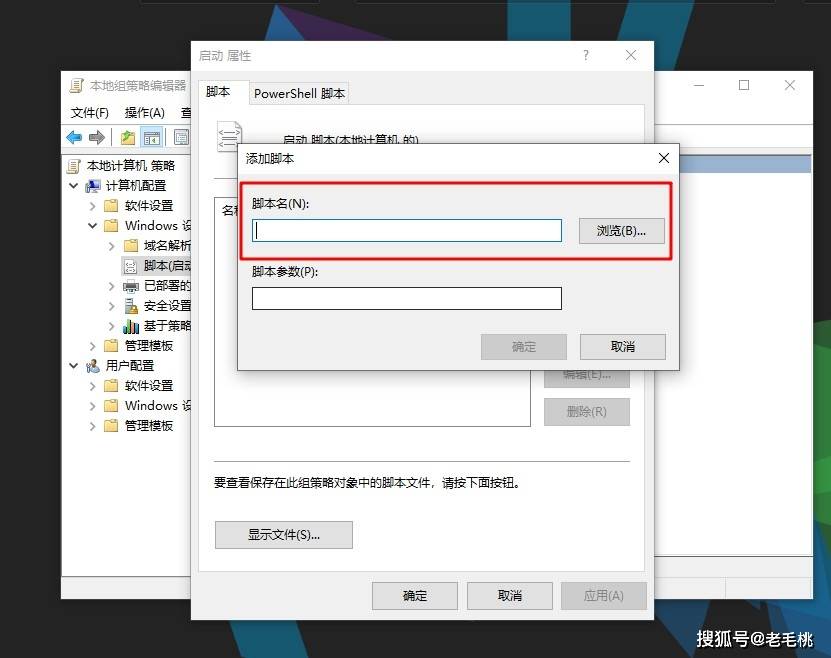
9、 在文件显示窗口中空白处点右键,粘贴刚才复制的numlock.vbs文件
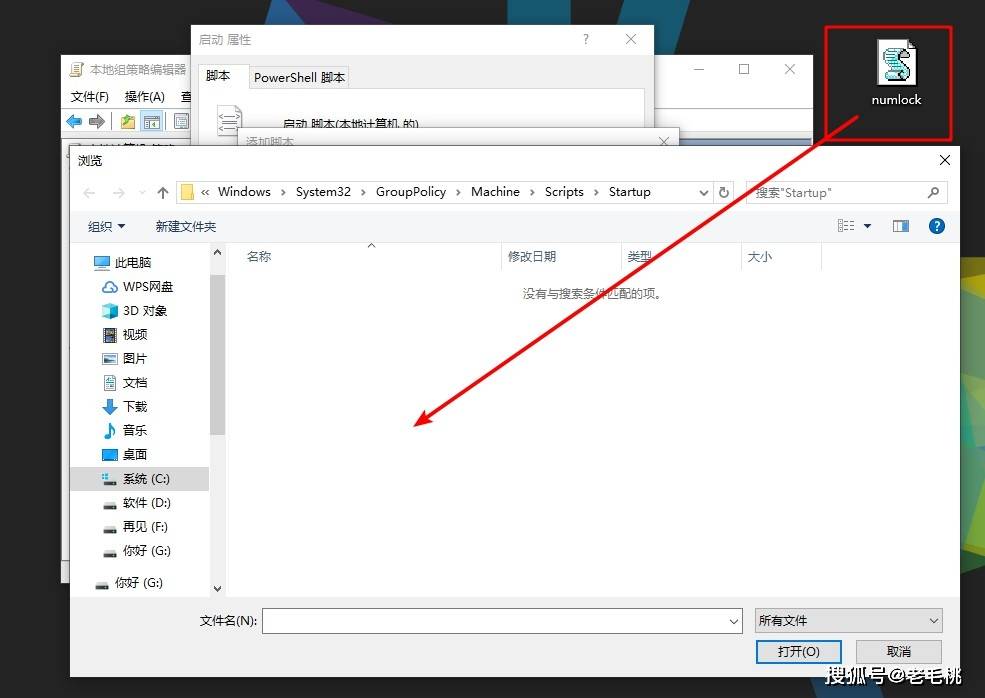
10、 最后,选中刚才粘贴进去的文件,选择“打开”再按“确定”,最后按下“应用→确定”,关闭“组策略”窗口并重启电脑,就可以打开小键盘了
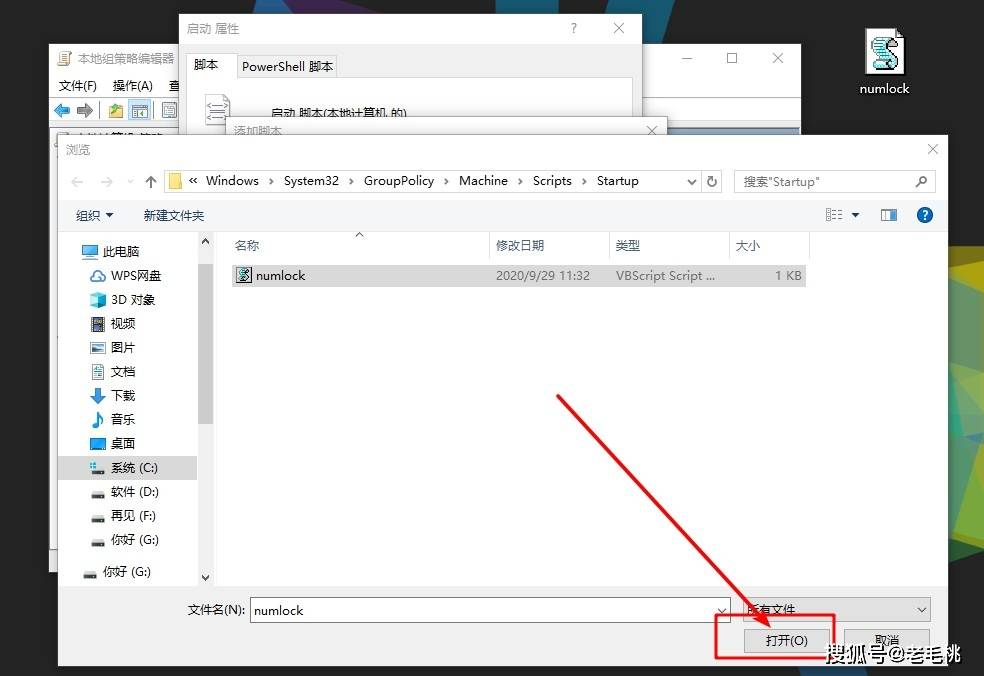
以上就是笔记本电脑数字小键盘解锁的方法,是不是很简单呢?其实,一般情况下,我们解锁小键盘,通过“Numlock”键、“Fn”键或者是“F8”键就可以解决。实在不行的话,那么使用注册表文件或者是记事本文件,就可以解锁小键盘了。